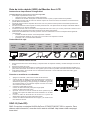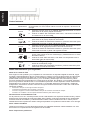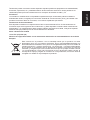El Acer XF270H es un monitor LCD con una pantalla de 27 pulgadas y una resolución de 1920 x 1080 píxeles. Tiene un tiempo de respuesta de 1 ms y una frecuencia de actualización de 144 Hz, lo que lo hace ideal para juegos y otras aplicaciones que requieren un alto rendimiento gráfico. También tiene una amplia gama de puertos, incluyendo DVI-D, DP y HDMI, lo que lo hace compatible con una variedad de dispositivos. El monitor también cuenta con un soporte ajustable en altura, inclinación y giro, lo que permite a los usuarios encontrar la posición de visualización más cómoda.
El Acer XF270H es un monitor LCD con una pantalla de 27 pulgadas y una resolución de 1920 x 1080 píxeles. Tiene un tiempo de respuesta de 1 ms y una frecuencia de actualización de 144 Hz, lo que lo hace ideal para juegos y otras aplicaciones que requieren un alto rendimiento gráfico. También tiene una amplia gama de puertos, incluyendo DVI-D, DP y HDMI, lo que lo hace compatible con una variedad de dispositivos. El monitor también cuenta con un soporte ajustable en altura, inclinación y giro, lo que permite a los usuarios encontrar la posición de visualización más cómoda.



-
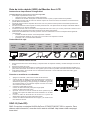 1
1
-
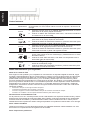 2
2
-
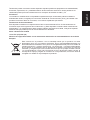 3
3
El Acer XF270H es un monitor LCD con una pantalla de 27 pulgadas y una resolución de 1920 x 1080 píxeles. Tiene un tiempo de respuesta de 1 ms y una frecuencia de actualización de 144 Hz, lo que lo hace ideal para juegos y otras aplicaciones que requieren un alto rendimiento gráfico. También tiene una amplia gama de puertos, incluyendo DVI-D, DP y HDMI, lo que lo hace compatible con una variedad de dispositivos. El monitor también cuenta con un soporte ajustable en altura, inclinación y giro, lo que permite a los usuarios encontrar la posición de visualización más cómoda.
Artículos relacionados
-
Acer B247Y Guía de inicio rápido
-
Acer ET271 Guía de inicio rápido
-
Acer ET241Y Guía de inicio rápido
-
Acer ET221Q Guía de inicio rápido
-
Acer XF270HU Guía de inicio rápido
-
Acer XFA240 Guía de inicio rápido
-
Acer XB270H Guía de inicio rápido
-
Acer BX340C Guía de inicio rápido
-
Acer XB270H A Guía de inicio rápido
-
Acer B346C Guía de inicio rápido